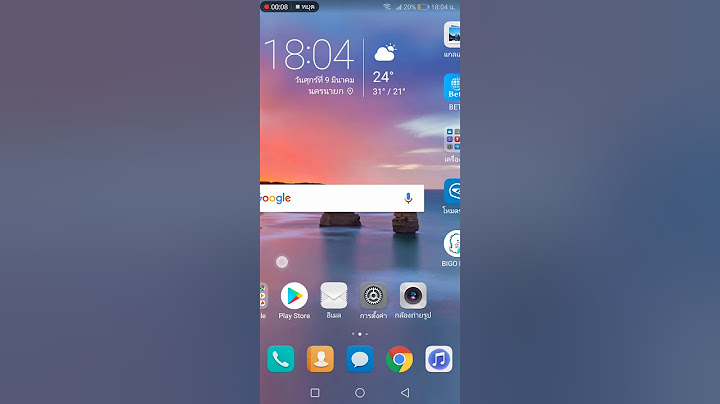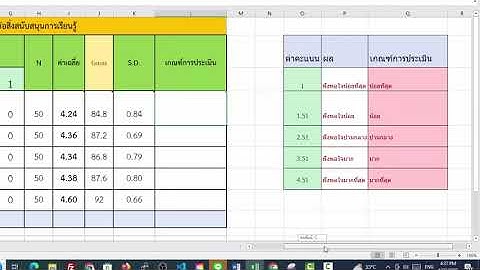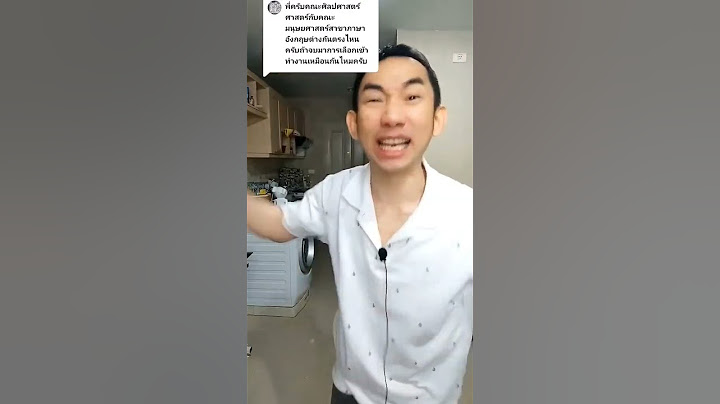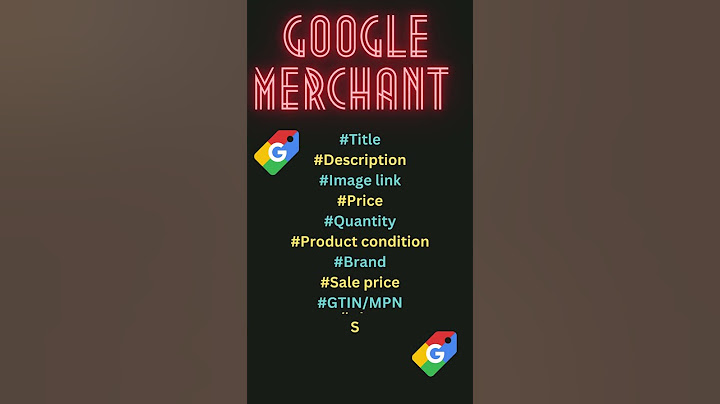จะสร้างแบบฟอร์มออนไลน์ แต่ไม่มีความรู้ทางด้านภาษาคอมพิวเตอร์จะทำยังไงดี Google Forms ช่วยท่านได้ แค่สร้างชุดคำถามและชุดคำตอบมาเท่านั้น ก็สามารถสร้างแบบฟอร์มออนไลน์ได้ในระยะเวลาอันรวดเร็ว
ง่ายๆเพียงเท่านี้เอง ดังนั้น เรามาเริ่มสร้างแบบฟอร์มกันเลย 1. ไปที่ https://forms.google.com/ หรือสามารถเพิ่มจาก Google Drive เลยก็ได้ 2. เลือกสร้าง Form จาก template ตามต้องการ  สามารถเปลี่ยน Header และ Theme ได้ตามความต้องการ  3. กำหนดรูปแบบของชุดคำตอบ พร้อมทั้งใส่ตำถามและชุดคำตอบเข้าไปได้เลย โดยรูปแบของชุดคำตอบที่ Google มีมาให้นั้น ค่อนข้างที่จะครอบคลุมการใช้งานในส่วน Form อยู่แล้ว โดยเราไม่เรียนรู้รูปแบบของชุดคำตอบกันได้เลย Short Answer เป็นฟอร์มสำหรับกรอกข้อความสั้นๆ ลงไปในช่องคำตอบ เช่น ชื่อ – นามสกุล หรืออีเมล์ เป็นต้น กรณีต้องการกรองรูปแบบของคำตอบ เช่นต้องเป็นตัวเลขเท่านั้น หรือต้องเป็นรูปแบบของอีเมล์เท่านั้น หรือหากต้องการรูปแบบการกรองคำตอบให้มีความสามารถมากขึ้น ก็สามารถใช้วิธีการ Regular expression ก็ได้ โดยกด    Paragraph เป็นฟอร์มสำหรับกรอกข้อความยาวๆ ลงไปในช่องคำตอบ เช่น กล่องแสดงความคิดเห็น ข้อแนะนำ เป็นต้น และสามารถกรองรูปแบบของคำตอบได้เช่นเดียวกัน  Multiple Choice เป็นฟอร์มสำหรับสร้างคำตอบแบบตัวเลือก โดยที่ผู้ตอบสามารถเลือกตอบได้แค่คำตอบเดียวเท่านั้น เช่น การเลือกช่วงอายุ หรือเลือกช่วงเงินเดือน เป็นต้น  Checkboxes เป็นฟอร์มสำหรับสร้างคำตอบแบบตัวเลือก แต่ต่างจากแบบ Multiple Choice ตรงที่ผู้ตอบสามารถเลือกตอบได้มากกว่า 1 คำตอบ เช่น สอบถามความสนใจของผลิตภัณฑ์  Dropdown คล้ายกับรูปแบบ Multiple Choice คือ เป็นฟอร์มสำหรับสร้างคำตอบแบบตัวเลือก โดยที่ผู้ตอบสามารถเลือกตอบได้แค่คำตอบเดียวเท่านั้น แต่ต่างกันตรงที่หากคำตอบที่ให้เลือกมีจำนวนค่อนข้างมาก การที่จะแสดงทุกคำตอบบนหน้าจออาจจะไม่เหมาะสม จึงแสดงในรูปแบบ Drop-down จะเหมาะสมกว่า เช่น คำตอบเลือกจังหวัดเกิด หรือ คำตอบที่ให้เลือกว่าอาศัยอยู่ประเทศใด  File Upload ใช้สำหรับอัพโหลดไฟล์ เช่นไฟล์หลักฐานการชำระเงิน แต่หากเลือกรูปแบบฟอร์มนี้ ระบบแบบฟอร์จะบังคับให้ผู้ตอบคำถามต้องทำการ login email ก่อนจึงจะสามารถอัพโหลดไฟล์ได้  Linear scale เป็นฟอร์มสำหรับสร้างคำตอบแบบตัวเลือก โดยที่ผู้ตอบสามารถเลือกตอบได้แค่คำตอบเดียวเท่านั้น แต่คำตอบจะอยู่ในรูปแบบตัวเลขเท่านั้น ยกตัวอย่างเช่น การให้คะแนน  Multiple choice grid เป็นฟอร์มสำหรับสร้างคำตอบแบบตัวเลือกในรูปแบบตาราง เหมาะกับการใช้งานกรณีที่มีหลายคำถามโดยที่มีชุดคำตอบเป็นชุดเดียวกัน ผู้ตอบสามารถเลือกตอบได้แค่คำตอบเดียวเท่านั้นในแต่ละคำถาม ยกตัวอย่างเช่น แบบประเมินการจัดฝึกอบรม  Checkbox grid จะเป็นฟอร์มสำหรับสร้างคำตอบแบบตัวเลือกในรูปแบบตาราง คล้ายๆกับ Multiple choice grid แต่จะต่างกันตรงที่รูปแบบนี้สามารถเลือกได้หลายคำตอบ  4. เมื่อแบบฟอร์มได้รับการสรา้งเรียบร้อยแล้ว สามารถตรวจสอบความถูกต้องและความสวยงามของแบบฟอร์มก่อนส่งได้โดยกดปุ่ม  5. ขั้นตอนในการส่งแบบฟอร์มเพื่อให้คนตอบแบบฟอร์มได้รับ ให้กดปุ่ม send ที่อยู่มุมขวาบนของหน้าสร้างแบบฟอร์ม โดยสามารถเลือกรูปแบบการส่งได้หลายแบบ เช่น ส่งผ่านอีเมล์, แนบ link, เพิ่มเข้าไปในเว็บไซต์โดยใช้ iFrame หรือแม้แต่ส่งผ่านทาช่องทาง Social media ก็ได้  เมื่อแบบฟอร์มที่เราส่งไป ได้รับการตอบคำถามเรียบร้อยแล้ว Google Form จะสรุปคำตอบต่างๆออกมาให้อัตโนมัตในรูปแบบกราฟ ทำให้เราสามารถนำข้อมูลที่ได้ ไปวิเคราะห์ได้อย่างมีประสิทธิภาพมากขึ้น เพียงแค่เลือกในส่วน Responses ที่หน้าสร้างแบบฟอร์ม |

กระทู้ที่เกี่ยวข้อง
การโฆษณา
ข่าวล่าสุด
2024 ทำไม register garmin แล วระบบแจ งว าไม พบ serial number
4 เดือนs ที่ผ่านมา . โดย OperativeFraudผู้มีส่วนร่วม
การโฆษณา
ผู้มีอำนาจ
การโฆษณา
ถูกกฎหมาย
ช่วย

ลิขสิทธิ์ © 2024 th.ketajaman Inc.